Xiaomi ရဲ့ MIUI Rom မှာ ဓာတ်ပုံတွေ ဗီဒီယိုတွေကို Hide လုပ်ခြင်း၊ ပြန်ဖေါ်ခြင်း (နည်းလမ်း ၂)
အရင်ပို့စ်တစ်ခုမှာတော့ Xiaomi ဖုန်းရဲ့ MIUI Rom မှာ Built-in ပါတဲ့ Feature လေးတွေထဲကမှ Gallery ထဲက ဓါတ်ပုံတွေ၊ ဗီဒီယိုတွေကို ဖျောက်ဖို့၊ ပြန်ဖေါ်ဖို့ လုပ်နည်းလေးကို ပြောပြပြီးပါပြီ။ အခုပြောပြမယ့်နည်းက Explorer ကနေ ဖျောက်တဲ့နည်းလမ်းပါ။ ဒီနည်းက ပိုပြီးကောင်းပါတယ်။ ဘာလို့လဲဆိုတော့ အင်တာနက်လည်း မလိုသလို Sync လုပ်ဖို့လည်း မလိုပါဘူး။ Offline ဖျောက်ထားလို့ရတဲ့ နည်းလမ်းမို့လိုပါ။ ဓါတ်ပုံတွေ၊ ဗီဒီယိုတွေအပြင် အခြားဖိုင်တွေကိုပါ ဖျောက်ထားလို့လည်း ရပါတယ်။ သိပြီးသားသူတွေလည်း ရှိပါလိမ့်မယ်။ သိပြီးသားဆိုရင် ကျော်သွားပေးပါ။
အရင်ဆုံး Explorer ထဲဝင်ပါ။
ကိုယ်ဖျောက်ထားချင်တဲ့ဖိုင်၊ ဓါတ်ပုံ၊ ဗီဒီယိုတစ်ခုခုကို ရွေးပေးပါ။ ကျွန်တော်ကတော့ ဗီဒီယိုဖိုင်တစ်ခုကို နမူနာလုပ်ပြပါမယ်။
ကိုယ်ဖျောက်ထားမယ့်အရာပေါ်ကို နည်းနည်းကြာကြာ နှိပ်ထားပါ။ အောက်မှာပေါ်လာတဲ့ Menu ထဲကမှ More ကိုနှိပ်ပါ။
ပေါ်လာတဲ့ Menu ထဲကနေ Hide ကိုနှိပ်ပါ။
ဖျောက်ထားမှာသေချာသလားဆိုပြီး အတည်ပြုမေးပါလိမ့်မယ်။ Hide ကိုပဲနှိပ်ပေးလိုက်ပါ။
ဖျောက်ချင်တဲ့ဖိုင်ပျောက်သွားပြီး Hidden folder ထဲကို ရောက်သွားပါပြီ။
Hidden folder ထဲကို ဝင်ကြည့်ဖို့က Explorer ထဲမှာပဲ အပေါ်ကနေ အောက်ကို နည်းနည်းလေးဖိပြီး ပွတ်ဆွဲပါ။
အဲ့ဒီမှာ ကိုယ့်ဖုန်းက လက်ဗွေစနစ်ပါရင် လက်ဗွေစနစ်နဲ့ Lock ဖြေပြီး ဝင်လို့ရသလို လက်ဗွေစနစ်မပါခဲ့ရင်လည်း Enter Password ကိုနှိပ်ပြီး Password နဲ့လည်း ဝင်လို့ရပါတယ်။ Password ကတော့ သူ့အတွက် သက်သက်ပေးစရာမလိုဘဲ ဖုန်းရဲ့ Lock screen ဖြည်တဲ့ Password နဲ့ပဲ ဝင်ရမှာဖြစ်ပါတယ်။
Hidden folder ထဲရောက်သွားပြီး ကိုယ်ဝှက်ထားတဲ့ဖိုင်တွေကို ပြန်တွေ့ရမှာ ဖြစ်ပါတယ်။
ဖိုင်တွေကို Hidden folder ထဲကနေ အပြင်ကို ပြန်ထုတ်ချင်တယ်ဆိုရင်တော့ ကိုယ်ပြန်ဖော်မယ့်ဖိုင်ကို နည်းနည်းကြာကြာလေး နှိပ်ထားပါ။ အောက်မှာပေါ်လာတဲ့ Menu ထဲကမှ Unhide ကိုနှိပ်ပါ။
ဘယ် Storage ထဲမှာသိမ်းမလဲဆိုတာမေးပါလိမ့်မယ်။
ကျွန်တော်ကတော့ Internal storage ထဲက Video ဖိုဒါကိုပဲ ရွေးပေးလိုက်ပါတယ်။ ရွေးပြီးရင် Unhide ကိုနှိပ်ပါ။
ဒါဆိုရင်တော့ ကိုယ်ရွေးပေးလိုက်တဲ့ဖိုဒါထဲကို ဖျောက်ထားခဲ့တဲ့ဖိုင် ပြန်ရောက်သွားပါပြီ။
Hidden folder ထဲမှာ ဘာမှမရှိတော့ပါဘူး။
အဆင်ပြေကြပါစေ။


















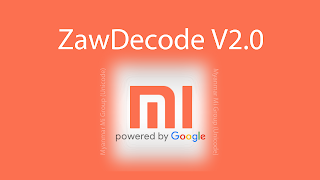
Comments
Post a Comment